Phiên bản Windows 11 mới ra cũng giống như Windows 10, hỗ trợ bật lịch âm trên ứng dụng Calendar mặc định, nhưng lịch âm này chỉ hiển thị bằng các ngôn ngữ như tiếng Trung hay tiếng Nhật. Trên mạng hiện có chia sẻ cách thêm lịch âm tiếng Việt cho Calendar của Windows 11.
Âm lịch theo chu kỳ mặt trăng đóng vai trò quan trọng trong đời sống người dân Việt Nam, nhất là với những ngày lễ tết cổ truyền dân tộc. Việc tích hợp lịch âm vào ứng dụng Calendar cũng sẽ giúp người dùng có nhiều thuận tiện so với cài app lịch âm bên thứ 3.
Cách cài lịch âm Windows 11
Trước hết, người dùng cần tải file lịch âm tiếng Việt định dạng .ics về từ đường dẫn bên dưới và giải nén:
drive.google.com/file/d/1vLfAcKv7NH7yAvUMnO4HSVFAaUk6_YRd/view?usp=sharing
Sau đó, hãy bấm chuột phải vào file đã giải nén, chọn "Open With" => "Calendar".
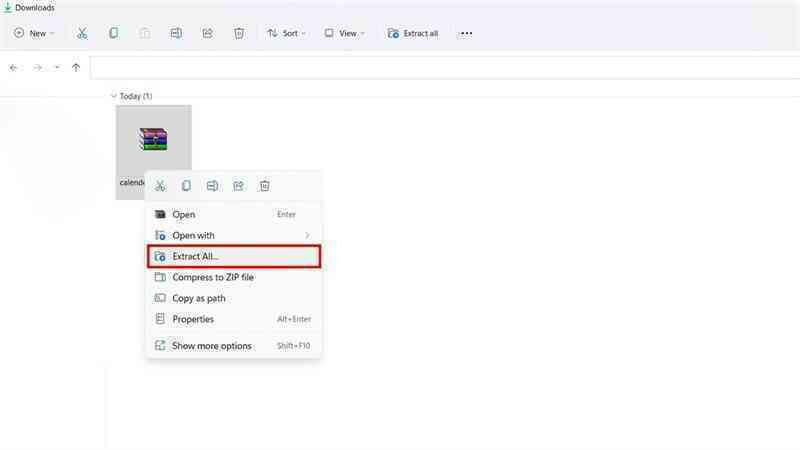 |
| Người dùng cần tải file lịch âm tiếng Việt về từ đường dẫn bên dưới và giải nén. |
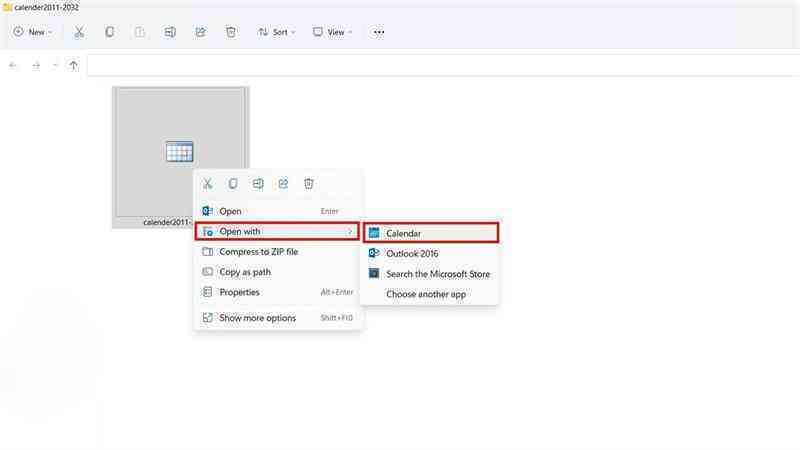 |
| Hãy bấm chuột phải vào file lịch âm tiếng Việt đã giải nén, chọn "Open With" => "Calendar". |
Khi ứng dụng Calendar được mở ra, người dùng chọn "Add to Calendar". Sau đó khi khởi động lại ứng dụng Calendar, người dùng sẽ thấy lịch âm được thêm vào.
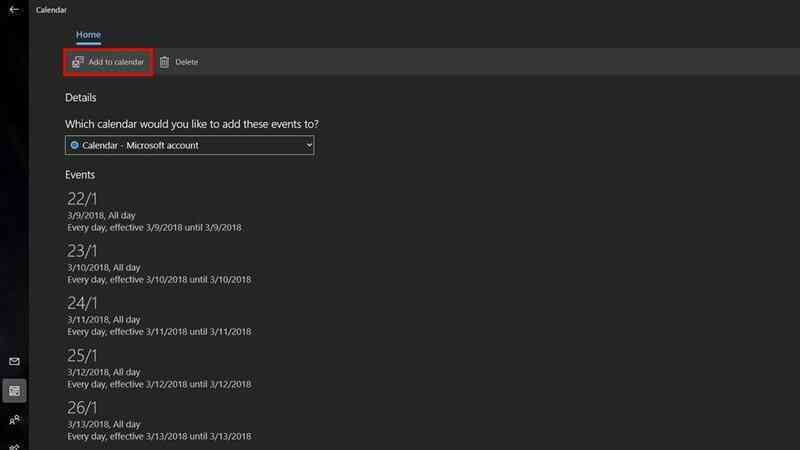 |
| Khi ứng dụng Calendar được mở ra, người dùng chọn "Add to Calendar". |
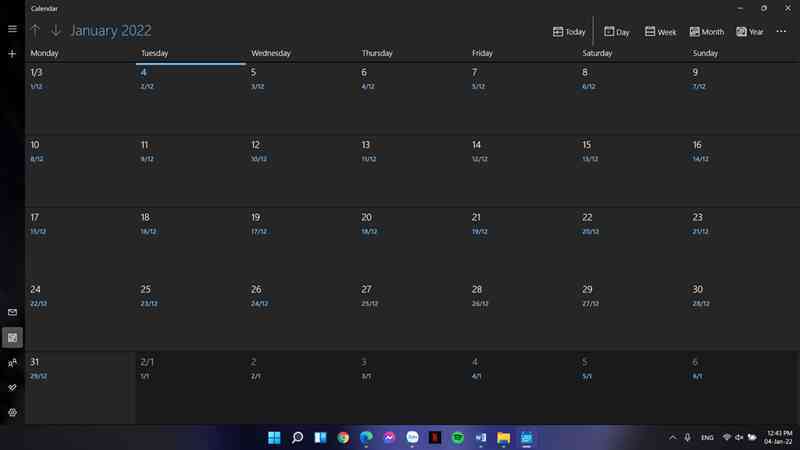 |
| Khi khởi động lại ứng dụng Calendar, người dùng sẽ thấy lịch âm được thêm vào. |
Anh Hào